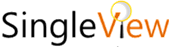이 포스팅의 목차
Toggle신버전인 구글 애널리틱스 4를 적극적으로 활용하다 보면 마주치게 되는 불편함 중 하나가 전환율 보고서입니다.
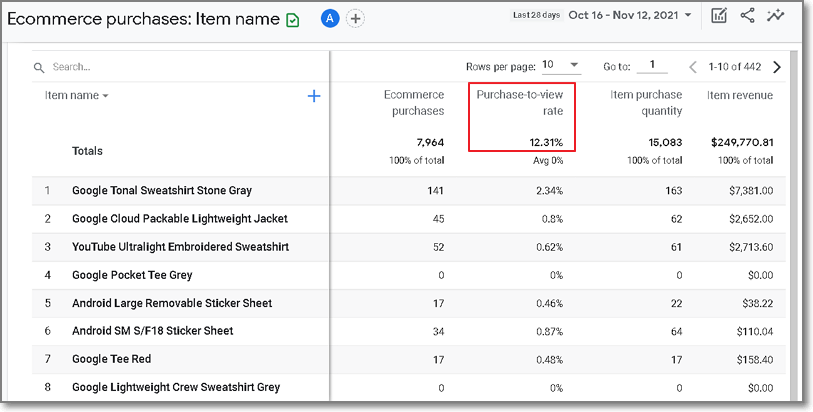
1. 방문 Session 대비 구매 전환율을 알고 싶다면?
구글 애널리틱스 4의 기본 보고서는 각 상품별 상세페이지 열람수 대비 구매 전환율만 표시합니다.
일단, 아래와 같이 Acquisition -> User Acquisition 메뉴에서 New User와 Conversion -> purchase 지표를 확인해서 계산기로 3.61%를 확인할 수 있습니다.
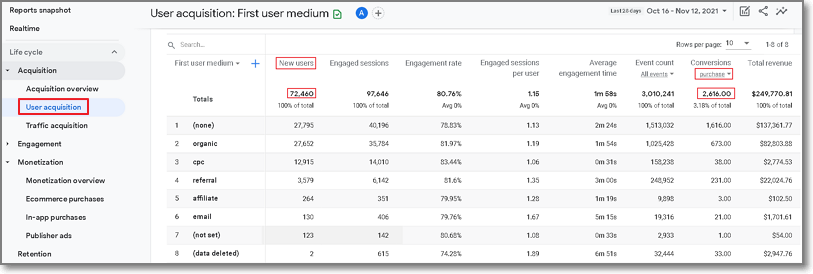
하지만 이런 식으로 구글 애널리틱스 4를 활용하는 것은 불편합니다.
2. 루커 스튜디오(구 데이터 스튜이도)가 필요한 때입니다.
대시보드 및 데이터 시각화 도구: Google 데이터 스튜디오 보러 가기
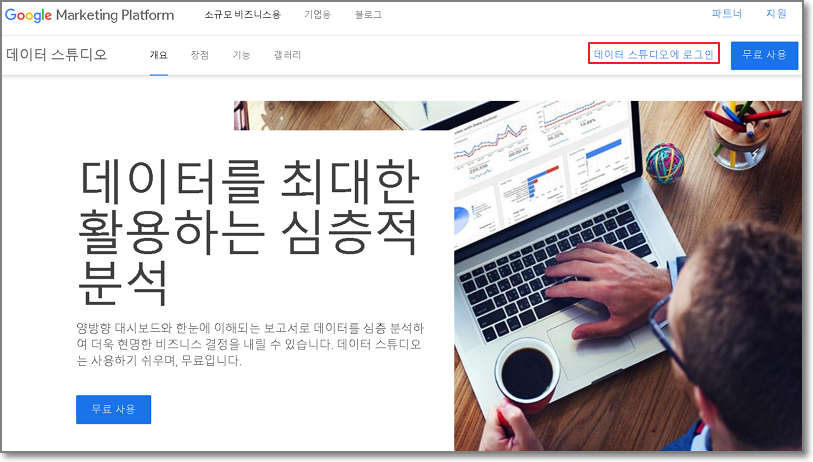
[데이터 스튜디오에 로그인] 버튼을 클릭하시고 필요한 절차를 완료하시면 아래와 같은 화면을 보실 수 있습니다.
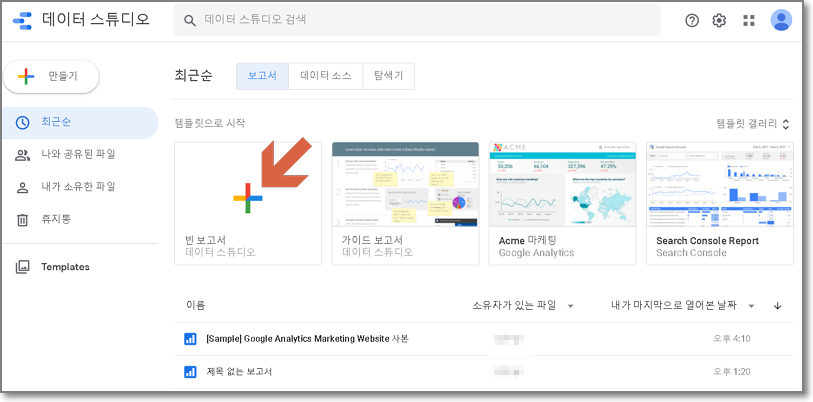
빈 보고서를 클릭하세요.
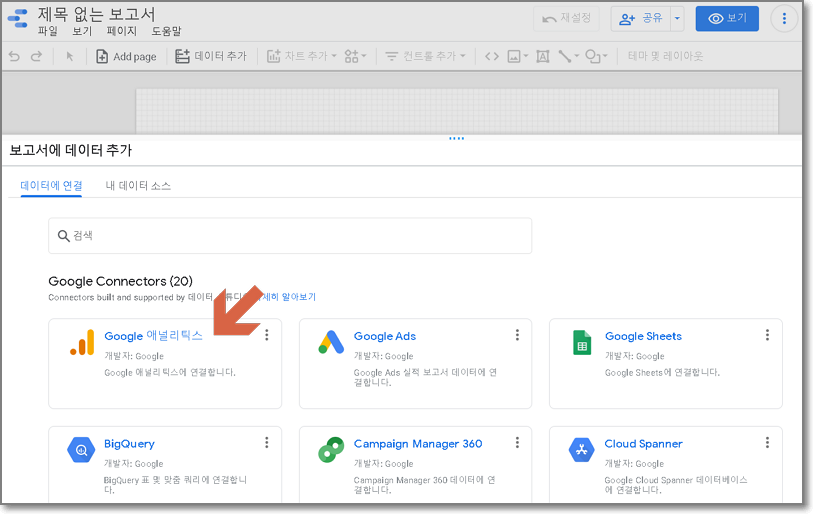
Google 애널리틱스 탭을 클릭하세요.
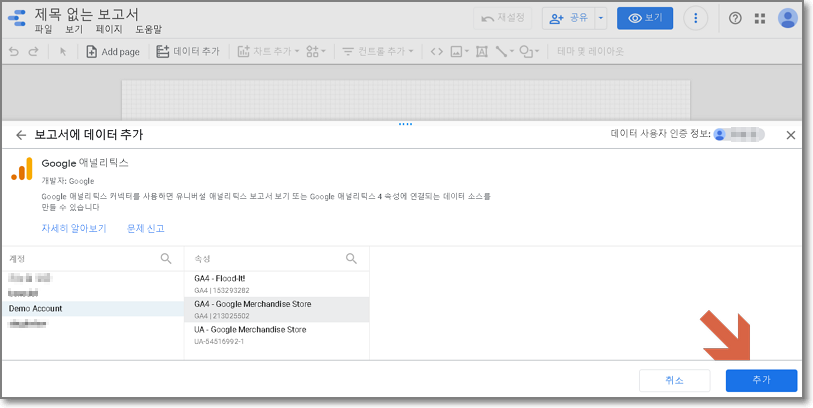
전환율을 관찰하고 싶은 구글 애널리틱스 4 프로퍼티를 선택한 후 [추가]를 클릭하세요.
구글 데이터 스튜디오를 실습하기 위한 데이터는
필요한 모든 Snippet code를 설치한 후 최소한 2~3주의 데이터 수집 기간이 필요합니다.
마음이 급하시면 Google Analytics 4 데모 계정을 연결해서 살펴보실 수 있습니다.
Google Analytics 4 데모 계정을 연결하는 방법은 구글 애널리틱스 고객 센터 페이지에서
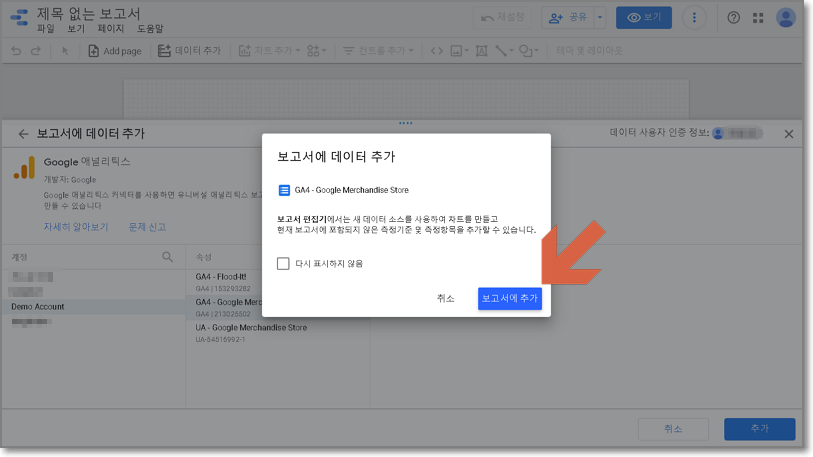
아래와 같이 기본 생성된 보고서 설정 화면이 표시됩니다.
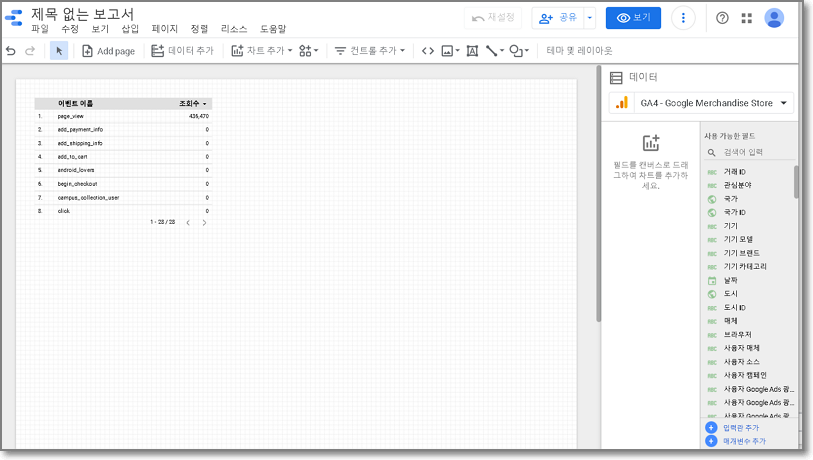
[차트 추가] 버튼을 클릭하면 나타나는 [스코어 카드]를 2개 생성하세요.
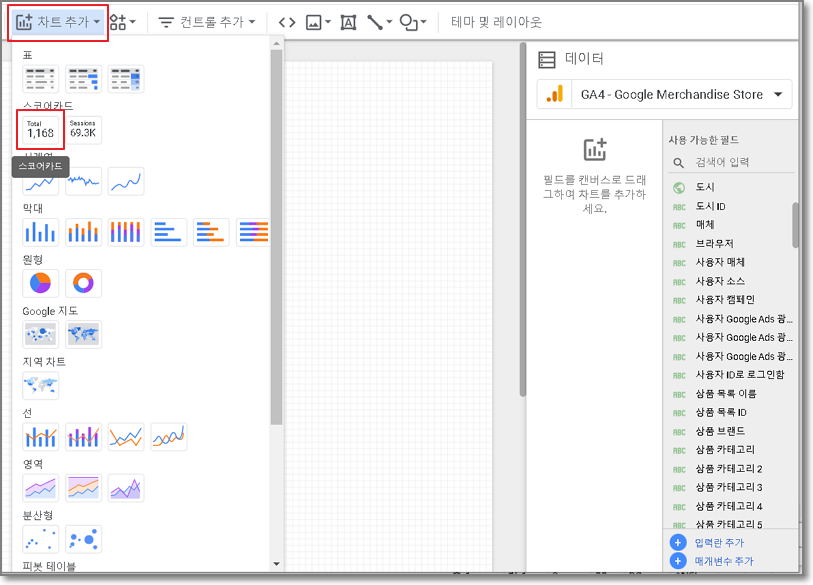
왼쪽 [스코어 카드]의 측정 항목은 [세션수]를 선택하고
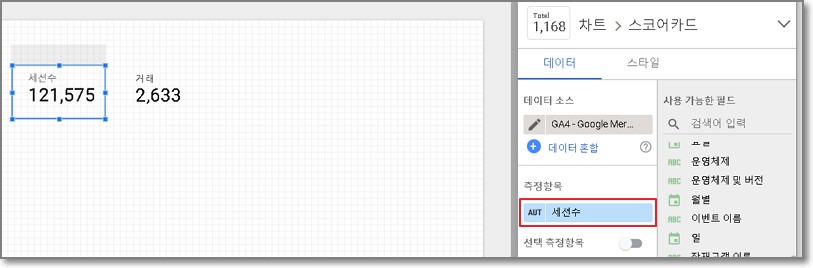
오른쪽 [스코어 카드]의 측정 항목은 [거래]를 선택하세요.
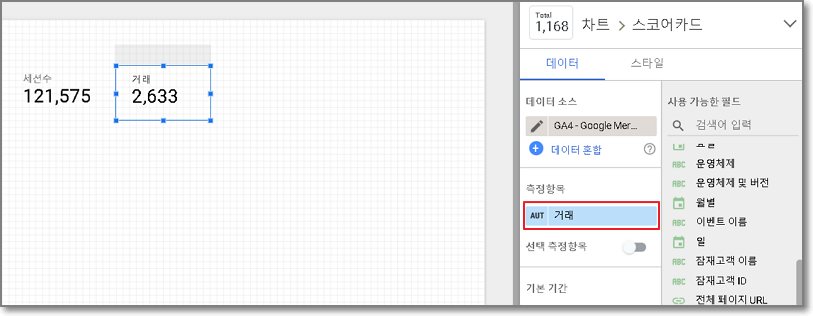
두개의 차트 위젯을 모두 선택한 후 우클릭하시면 [데이터 혼합]이라는 팝업 메뉴를 확인할 수 있습니다.
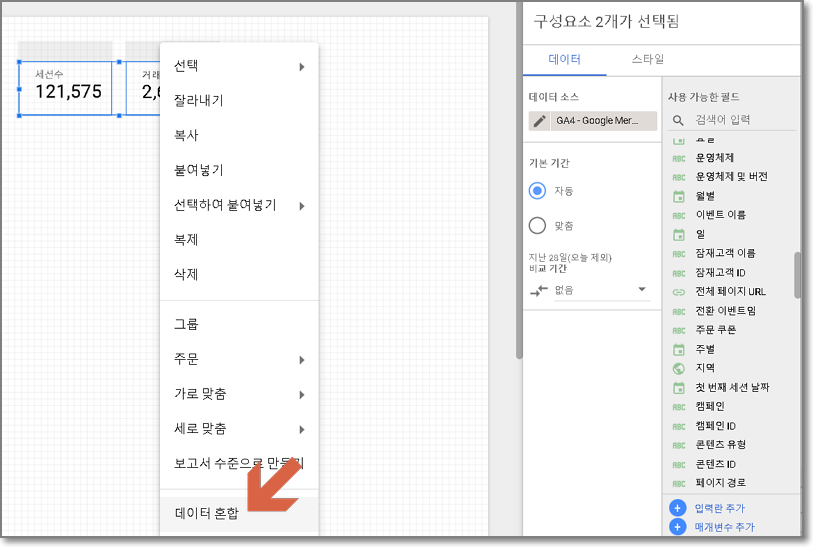
[데이터 혼합]을 클릭하시면 구글 데이터 스튜디오가 눈치껏 전환율을 표시해 줍니다.
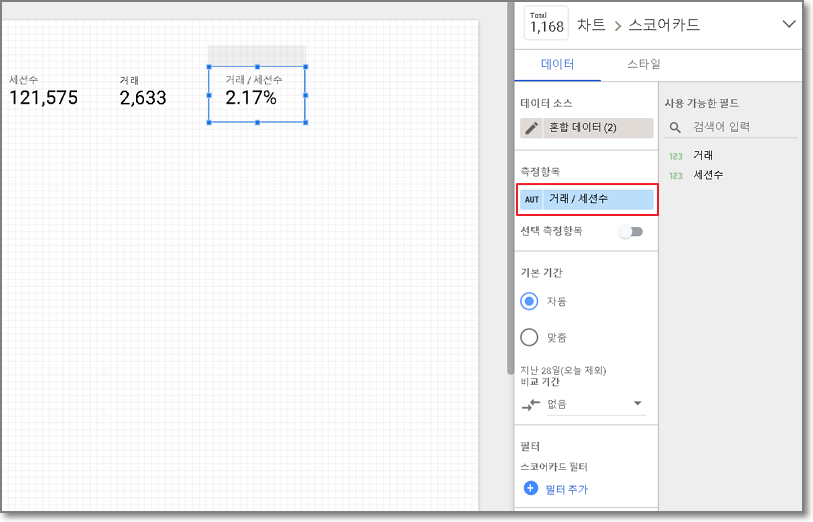
원하시는 수식을 직접 입력해서 구매 전환율을 표시할 수 있습니다.
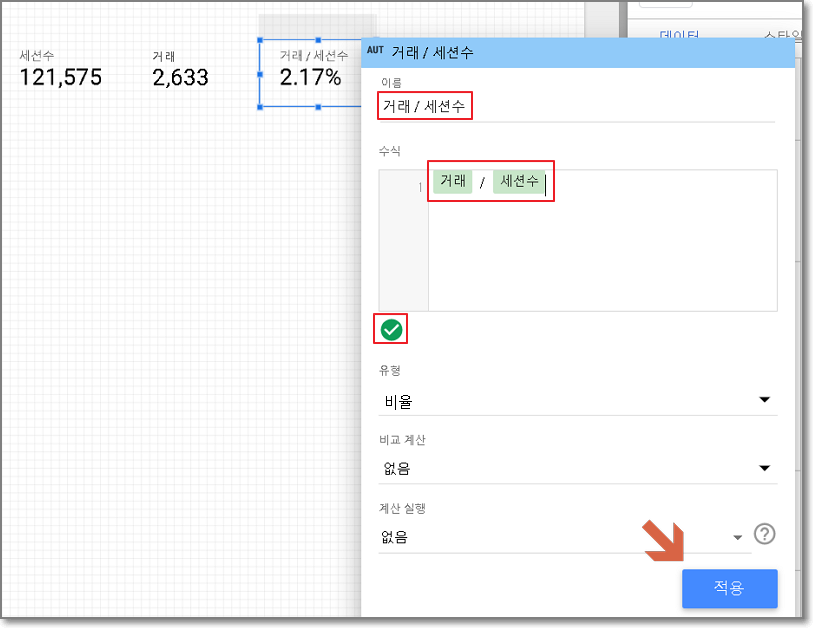
기간 선택 위젯도 추가할 수 있습니다.
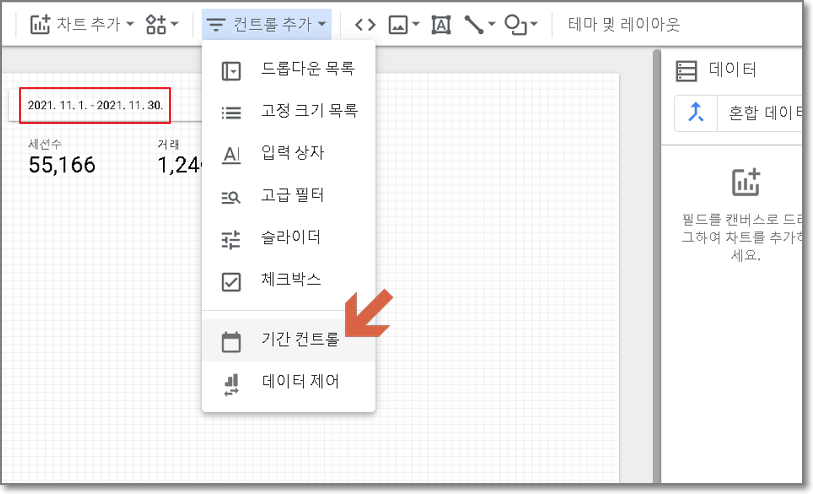
3. 전환율 시계열 그래프 만들기
구버전인 유니버설 애널리틱스에 익숙한 분들은 아래와 같은 전환율 시계열 그래프가 필요할 수도 있습니다.
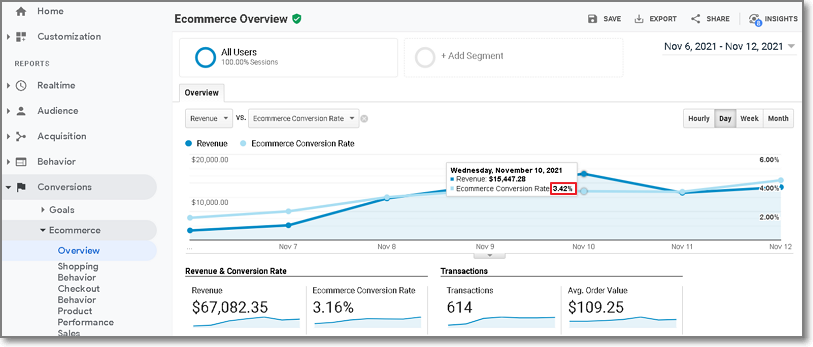
구글 애널리틱스 4의 전환율 시계열 그래프를 구글 데이터 스튜디오에서 표시할 수 있습니다.
[차트 추가] 버튼을 클릭하면 나타나는 [시계열]을 2개 생성하세요.
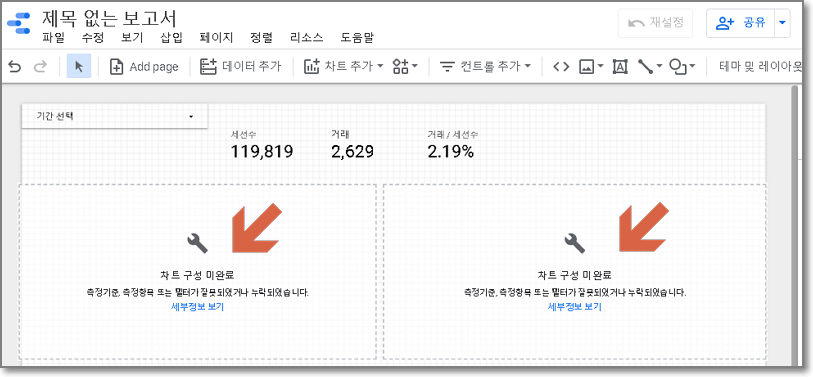
생성된 시계열 차트 위젯을 클릭하면 아래와 같이 차트 구성 미완료 메세지 박스가 표시됩니다.
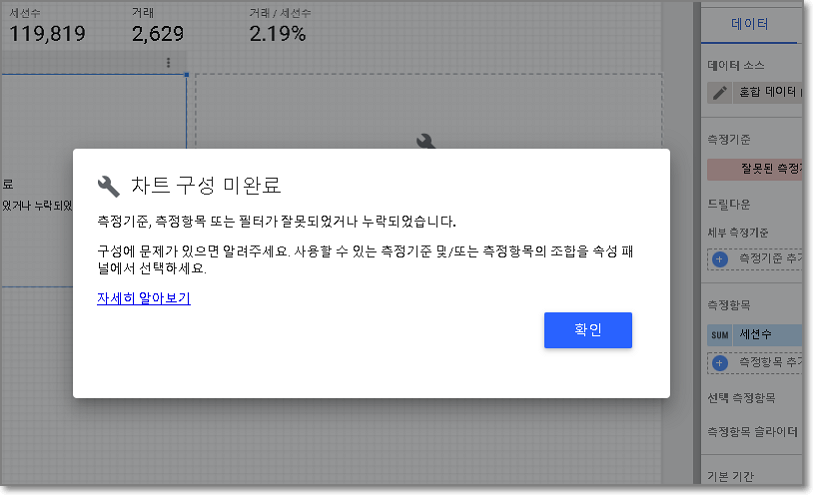
[확인]을 클릭하시면 아래와 같이 데이터 속성 편집창을 확인할 수 있습니다.
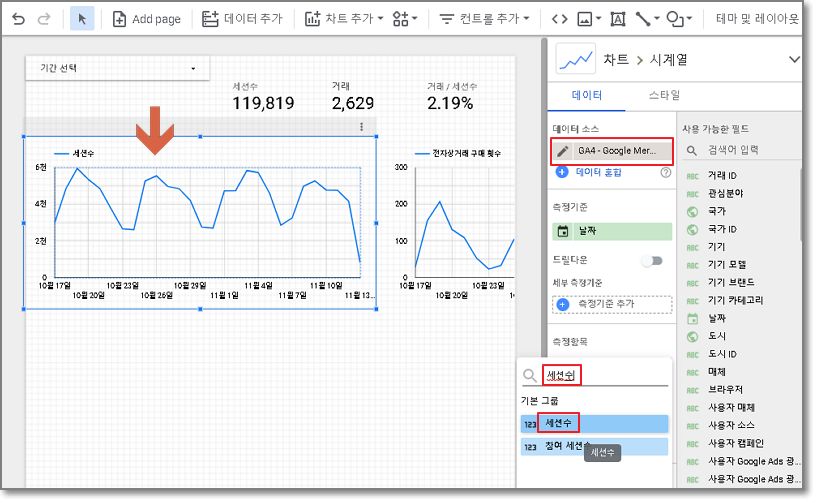
[데이터 소스] 입력란에 관찰하고 싶으신 구글 애널리틱스 4 프로퍼티를 선택하세요.
참고로, 만약 유니버설 애널리틱스를 선택하면 [측정항목]에 표시되는 내용이 달라질 수 있습니다.
좀 더 근본적으로 유니버설 애널리틱스는 전환율 시계열 그래프를 기본 화면에서 제공하기 때문에 불필요합니다.
[측정 항목]에서 [세션수]를 선택하세요.
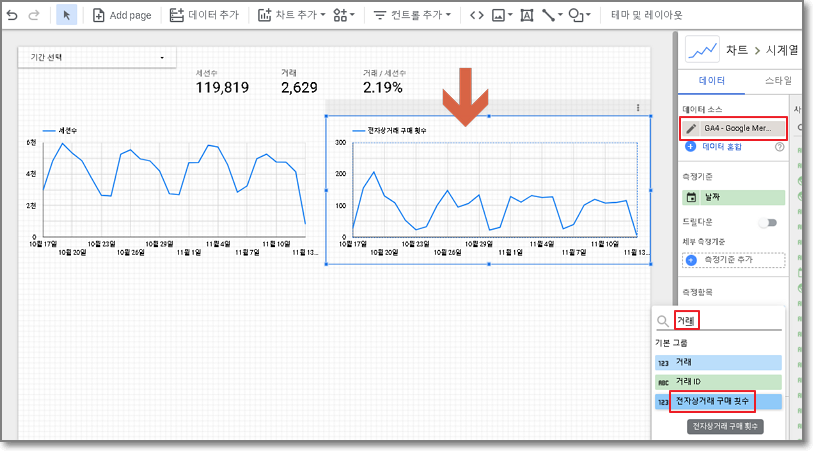
[데이터 소스] 입력란에 관찰하고 싶으신 구글 애널리틱스 4 프로퍼티를 선택하세요.
[측정 항목]에서 [전자상거래 구매 횟수]를 선택하세요.
두 가지 시계열 그래프 위젯을 설정한 후 두 위젯을 동시에 선택하고 우클릭하시면 아래와 같이 [데이터 혼합]이라는 팝업 메뉴를 확인할 수 있습니다.
이제부터는 조금 전에 살펴보셨던 [스코어 카드]의 나눗셈과 매우 유사합니다.
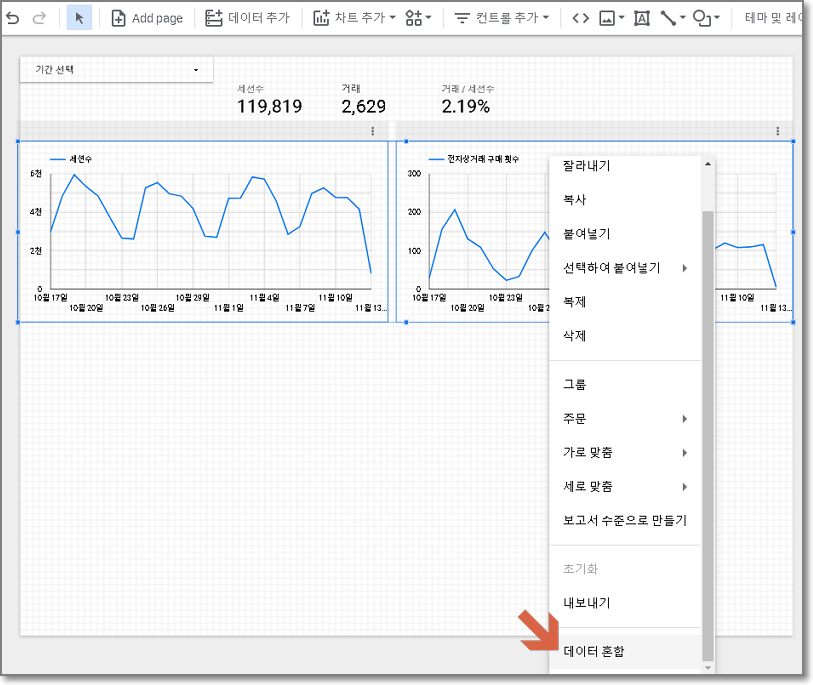
[데이터 혼합]을 클릭하시면 아래와 같이 두 시계열 데이터가 동시에 출력되는 그래프가 표시됩니다.
오른쪽의 [데이터] 탭에서 [측정항목 추가]를 클릭하세요.
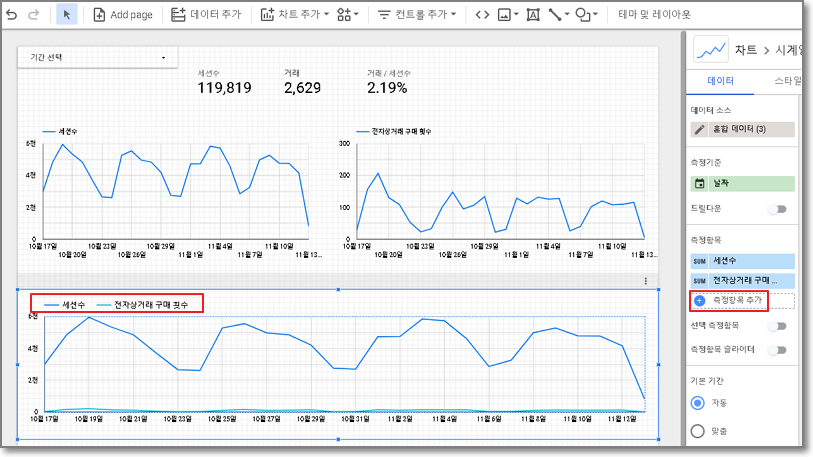
[필드 만들기]를 클릭하세요.
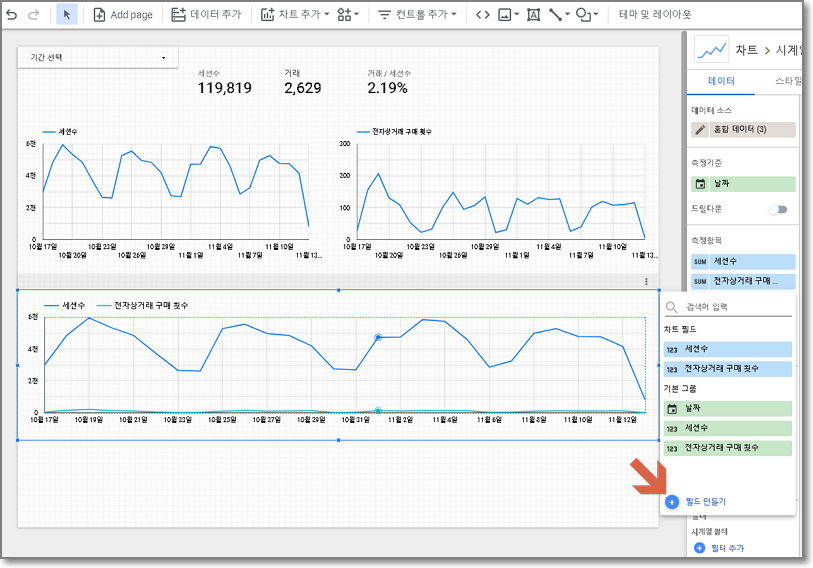
[이름] 입력란에 구매 전환율을 입력하시고 [수식]에 [전자상거래 구매 횟수] / [세션수]를 입력하세요.
참고로, 수식은 이 포스팅에서 텍스트를 복사하여 불텨넣기 하시면 안됩니다.
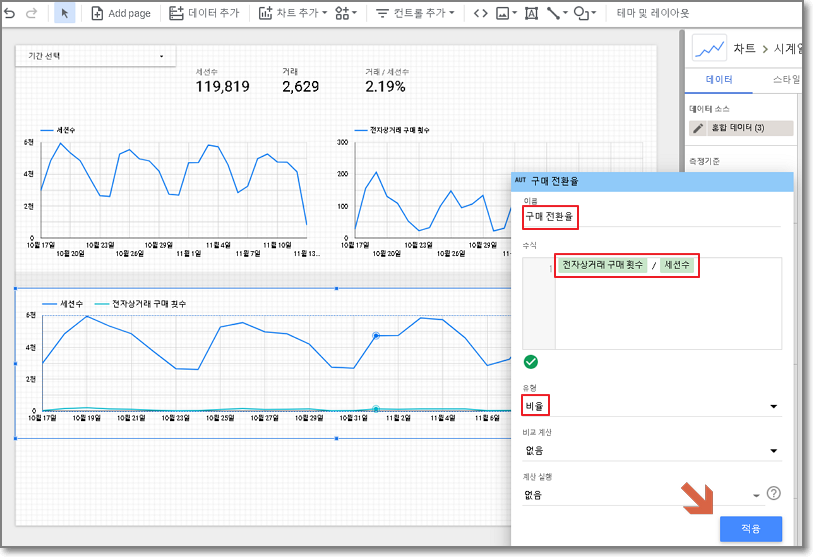
구글 데이터 스튜디오에서 수식 검증을 완료하면 [적용]을 클릭하세요. 그러면 아래와 같이 그래프 형태를 보실 수 있습니다. 하지만 현재 상태는 구매 전환율을 파악하기 어렵습니다.
4. 구매 전환율 시계열 완성하기
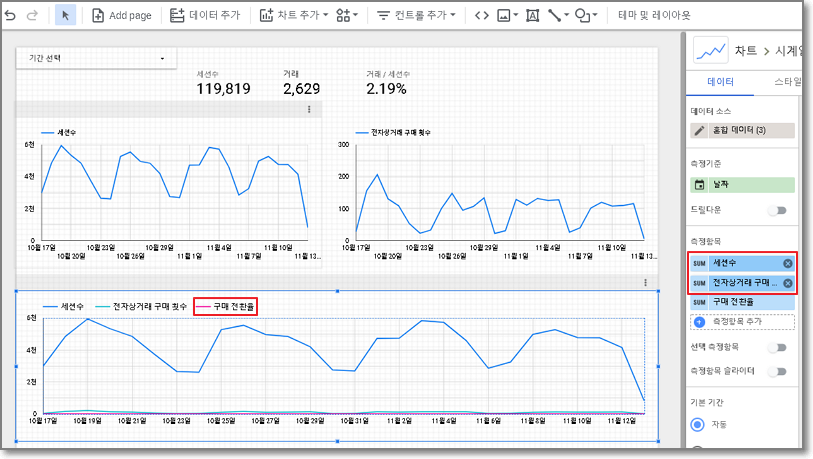
이를 개선하기 위해 [데이터] 탭에서 [측정항목] 중 [세션수]와 [전자상거래 구매 횟수]를 제거하세요.
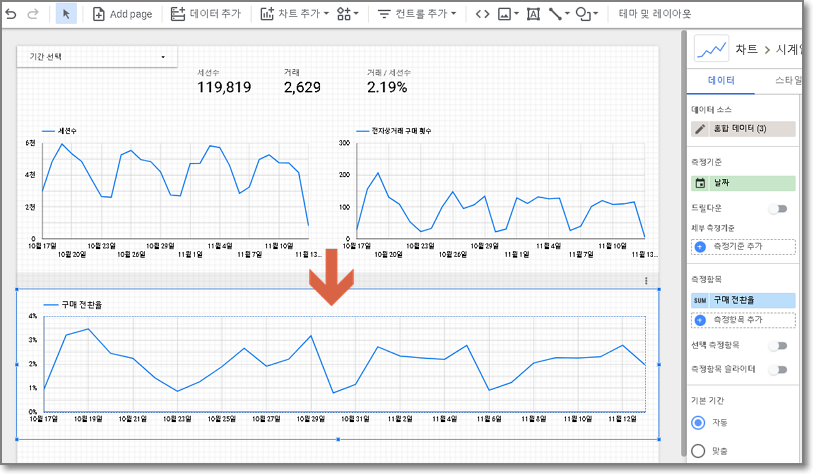
이제 목표로 했던 세션 수 대비 구매 전환율의 시계열 그래프가 표시되었습니다.
그저 설정을 편리하게 진행하기 위해 위쪽에 생성했던 세션수 시계열 그래프와 전자상거래 구매 횟수 시계열 그래프는 제거하셔도 [혼합 데이터]의 시계열 그래프는 계속 표시됩니다.
구글 애널리틱스 4에서 직접 제공하지 않는 그래프가 필요하다면 루커 스튜디오를 이용하세요.